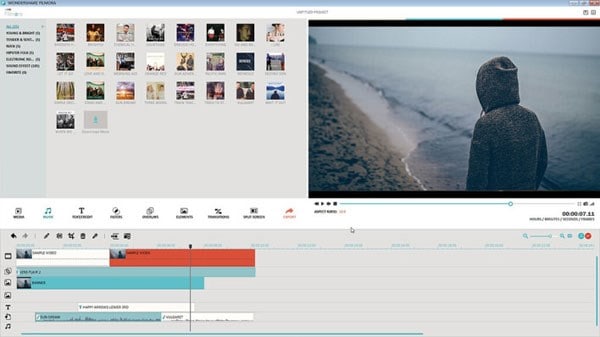Perché aggiungere testi o titoli ad un video?
Aggiungere testi ad un video è un metodo fantastico per aiutare le persone a capire la storia dietro le scene. Tutti hanno modi di pensare differenti. Se vuoi che la gente ti capisca interamente, dovresti spiegare le cose tu stesso. In effetti, aggiungere testi o titoli ai video è semplicissimo, come utilizzare un documento di Word, se sei in grado di trovare uno strumento che renda il procedimento semplice e rapido. In questo articolo ti sarà spiegato come aggiungere testi ad un video con tre semplici passi.
- Parte 1: Aggiungi Testi ad un Video usando Filmora Video Editor
- Parte 2: Come aggiungere un titolo al video usando Avidemux
- Parte 3: Aggiungi testi al video usando Windows Movie Maker
Parte 1: Aggiungi Testi ad un Video usando Filmora Video Editor A
Filmora Video Editor è un fantastico strumento per aggiungere testi ad un video. Prima di tutto, è semplicissimo da imparare e da usare. In cinque minuti sarai in grado di comprendere il suo utilizzo nel migliore dei modi. Inoltre, ci sono più di 130 tipi di testo e di titoli disponibili da poter scegliere e utilizzare con la massima semplicità. Si possono modificare il carattere e il suo colore. Inoltre, ti offre tutti gli strumenti necessari per creare un video di alta qualità: tagliare, accorciare, dividere, fondere… inoltre, ci sono tantissimi effetti disponibili: filtri, sovrapposizioni, transizioni, grafiche animate, schermi multipli e così via.
Come aggiungere testi ad un video utilizzando Filmora Video Editor
Passo 1. Importa i file – questo sarà il primo passo da fare una volta avviato il programma. Se il programma non è stato ancora installato, è necessario scaricarlo e installarlo sul tuo computer. In seguito, clicca su “file” e seleziona “aggiungi file”, oppure semplicemente trascina i file sulla finestra principale del programma per importarli.

Passo 2. Dopo aver importato i video sul programma, puoi trascinarli sulla timeline per procedere alle modifiche che desideri.
Passo 3. A questo punto, clicca sull’icona “T” per selezionarla e aggiungerla alla timeline.
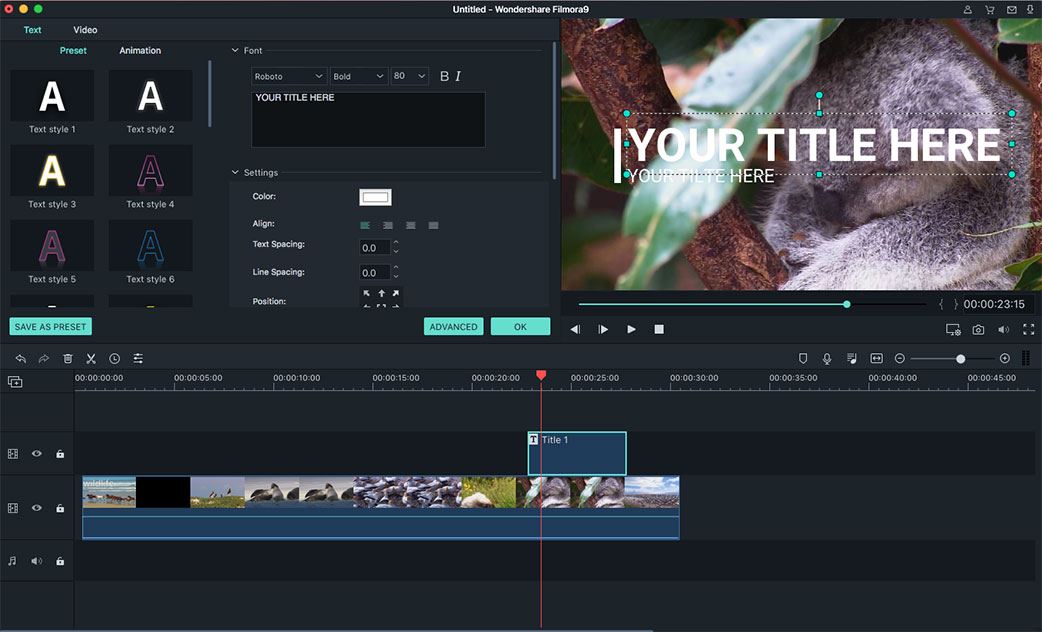
Passo 4. Fai doppio clic sul file di testo nella timeline. Apparirà una finestra nella quale puoi selezionare il tipo di font e il colore del testo. Una volta effettuata la selezione, clicca su OK.

Passo 5. Per finire, clicca su “Esporta” per salvare il tuo video una volta aggiunto il testo che desideri.

Parte 2: Come aggiungere un titolo al video usando Avidemux

Puoi divertirti ad utilizzare Avidemux per qualsiasi compito di editing gratuito che vuoi effettuare. Supporta una vasta serie di formati come MP4, AVI e ASF, perciò non devi preoccuparti della compatibilità. Permette l’automazione dei processi e si può usare su diverse piattaforme come Mac OS X e Linux.
Passo 1. Inizia selezionando un file di testo che ha tutti i titoli che vuoi aggiungere al tuo video.
Passo 2. Prosegui andando sulla barra del menu e scegliendo l’opzione “filtri”.
Passo 3. Il manager dei filtri apparirà sullo schermo; scegli “sottotitoli” prima di cliccare sul filtro “sottotitoli”.
Passo 4. Clicca sull’icona “Aggiungi” per cliccare e aggiungere i sottotitoli prima della configurazione.
Passo 5. L’ultimo passo è di salvare tutte le modifiche effettuate al file.
Parte 3: Aggiungi testi al video usando Windows Movie Maker

Windows Movie Maker è uno dei software migliori e più efficienti che puoi utilizzare per aiutarti a modificare i tuoi file con facilità. Puoi aggiungere e modificare file audio, condividere i tuoi video online, aggiungere temi ai tuoi file modificati oltre ad importare e modificare video e slideshow.
Passo 1. Clicca sulla esatta porzione del testo dove vuoi aggiungere il testo.
Passo 2. Clicca su “strumenti” seguito da “titoli e crediti”.
Passo 3. Apparirà una casella che indica “inserisci il testo per il titolo”, nel quale devi inserire l’intero testo da aggiungere al tuo video.
Passo 4. E’ possibile modificare l’animazione, il colore e il font del tuo testo prima di applicare le modifiche.
Passo 5. Per concludere, clicca su “aggiungi titolo” per completare il processo di inserimento.
Contatta il nostro team di supporto per ottenere una soluzione rapida >